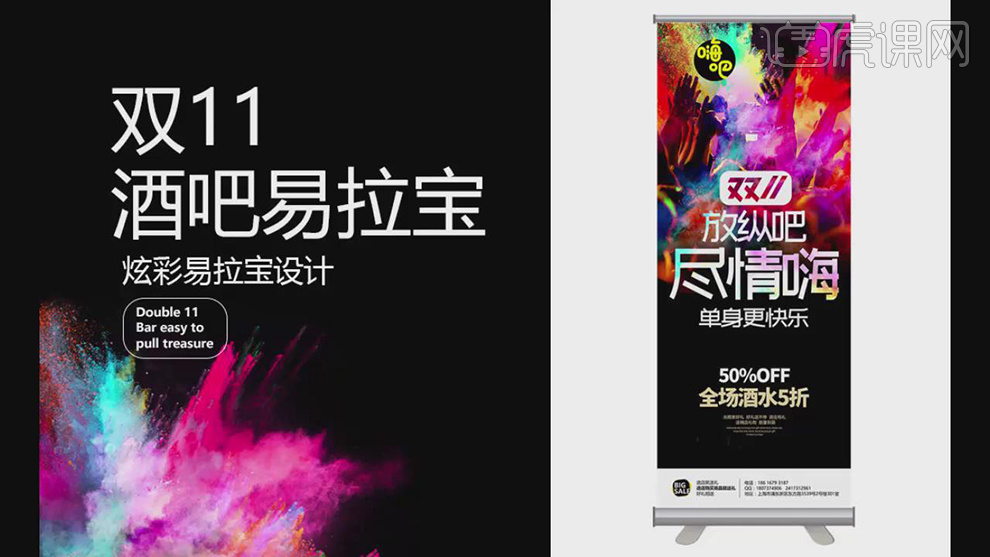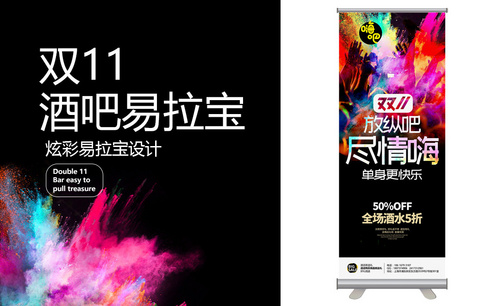PS怎么设计酒吧促销易拉宝图片发布时间:2019年10月28日 14:44
1.本课主要内容具体如图所示。
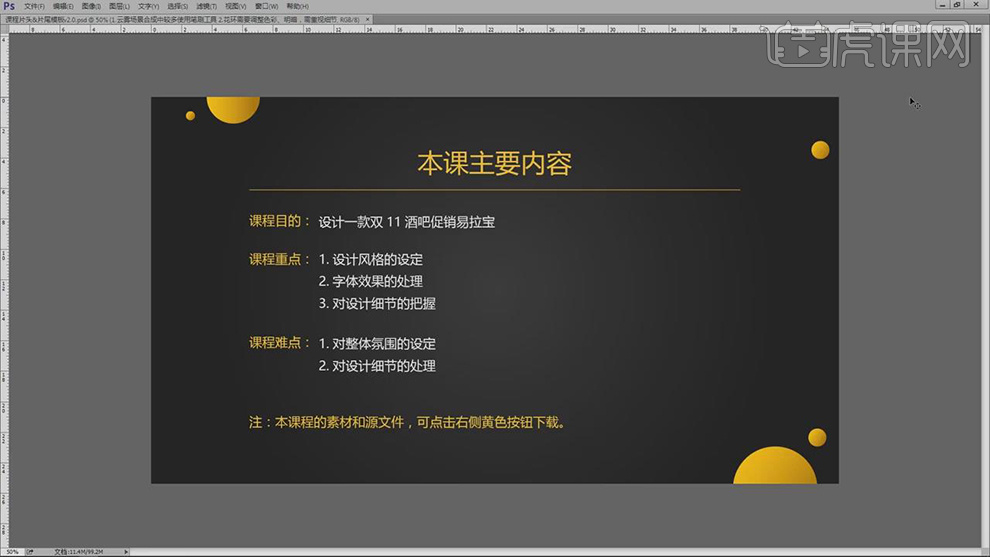
2.【打开】PS,【Ctrl+N】新建画布,调整【宽度】80cm,【高度】200cm,【分辨率】100,【颜色模式】CMYK模式,具体如图示。
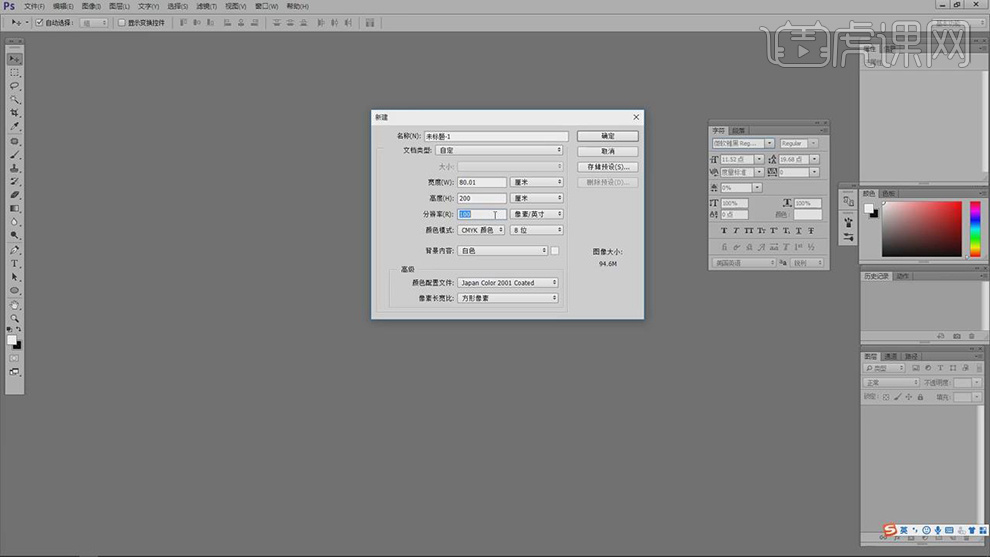
3.【Ctrl+C】复制文本素材,使用【T】字符工具,【Ctrl+V】粘贴文本,调整【格式】思源黑体,选择【文本素材】,【Ctrl+T】调整到底部,对齐调整,具体如图示。
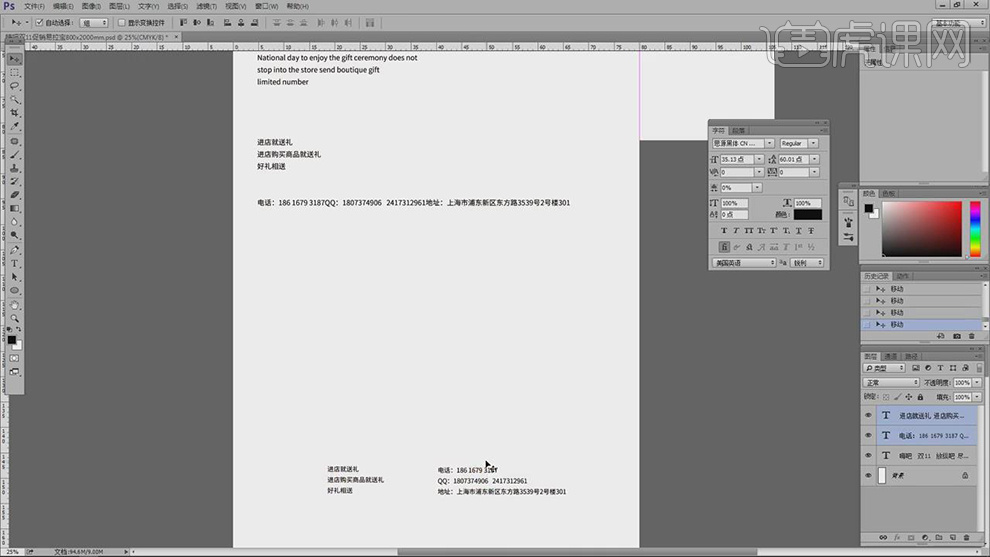
4.选择【文本】,【Ctrl+T】调整大小与位置,进行排版,将【主体】文字【加粗】调整,具体如图示。
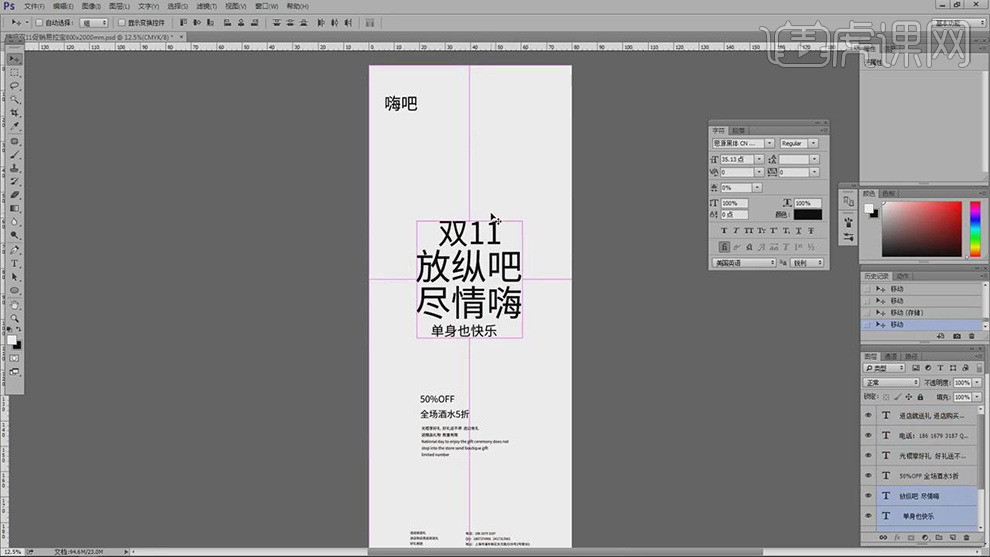
5.导入【素材】,将其【拖动到】图层中,调整【图层】位置,具体如图示。
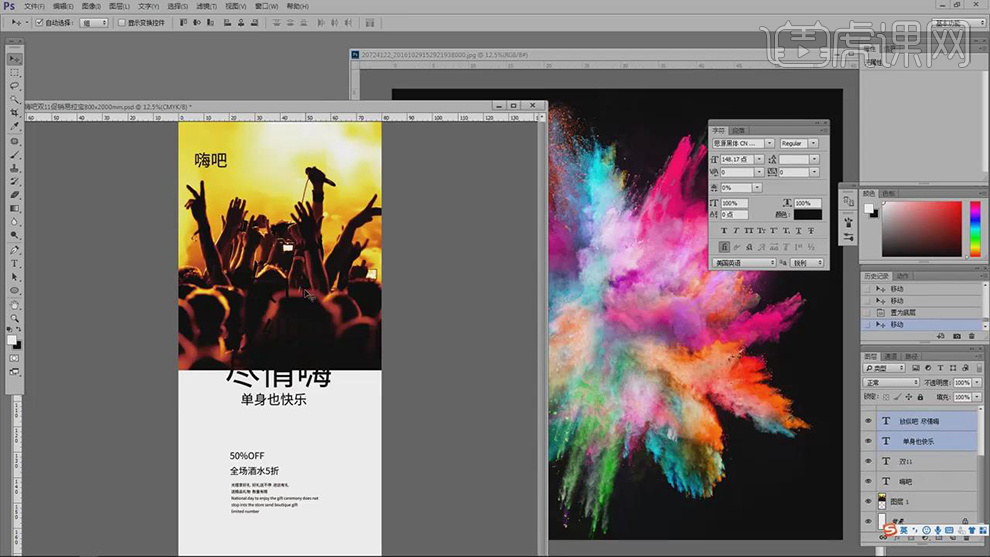
6.导入【素材】,将其【素材】拖动到【图层】中,调整【位置】与【大小】,背景【Alt+Delete】填充黑色,将【文本颜色】改变【白色】,具体如图示。
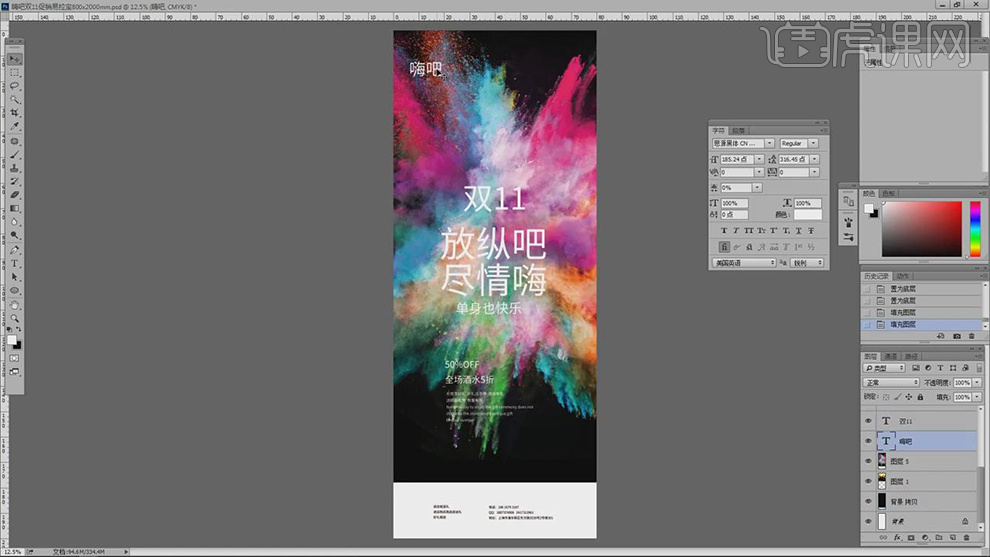
7.【图层模式】点光,【Ctrl+U】色相,调整【色相】参数,具体参数效果如图示。
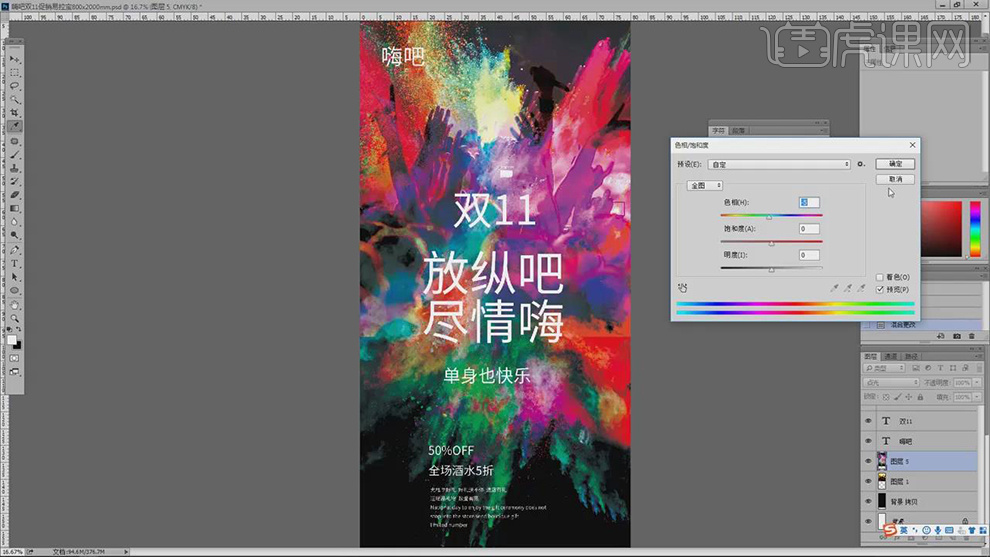
8.调整【图层模式】滤色,【Ctrl+L】色阶,调整【色阶】参数,具体参数如图示。
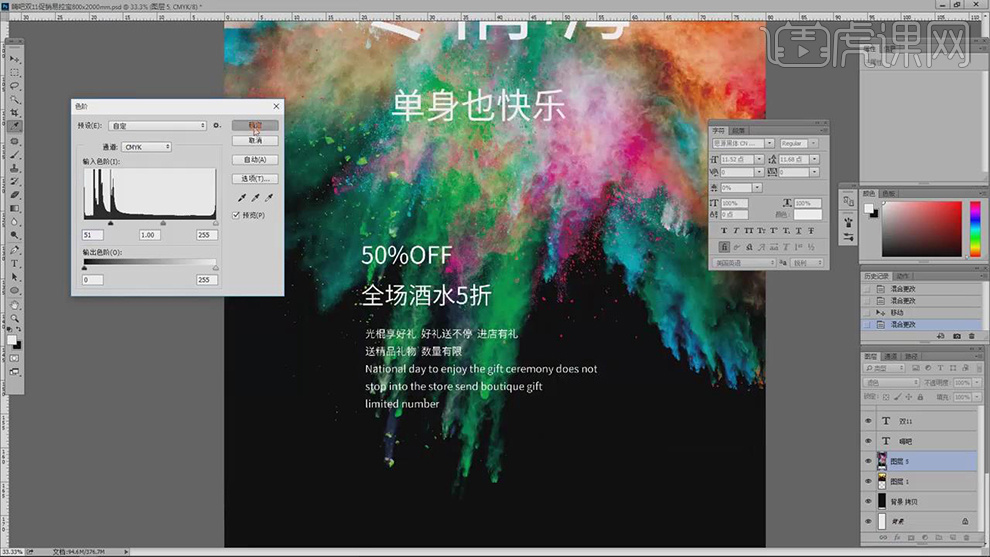
9.添加【蒙版】,使用【渐变工具】,黑色到白色渐变,拉出渐变,具体如图示。
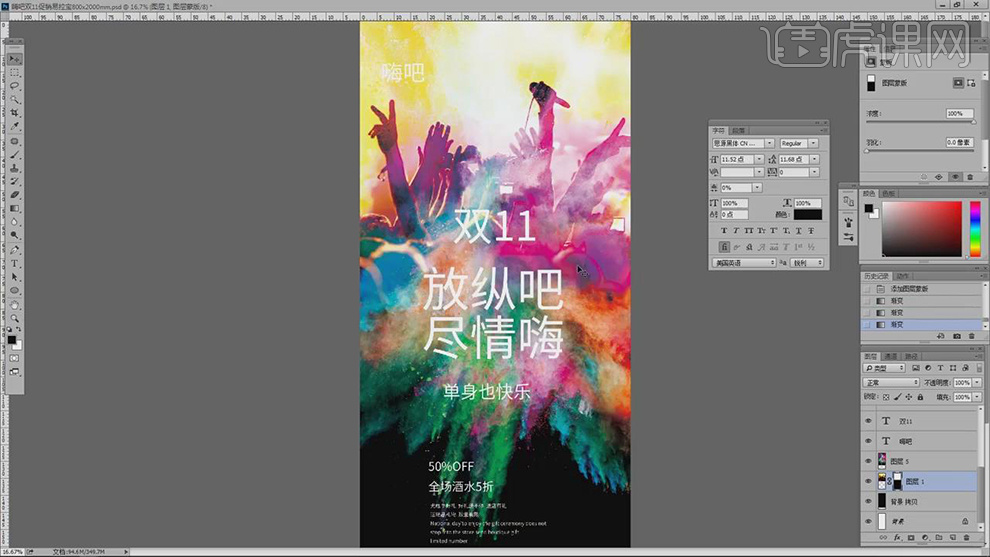
10.【Ctrl+J】复制图层,【图层模式】点光,调整【不透明度】59%。添加【蒙版】,使用【渐变工具】,黑色到白色渐变,拉出渐变,具体如图示。
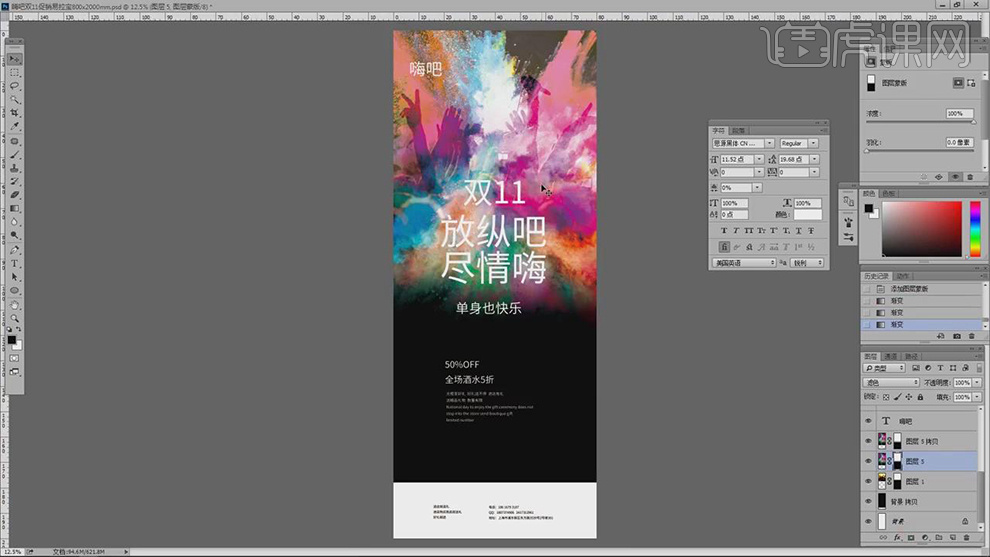
11.选择【放纵吧尽情嗨】文本,调整【字符格式】站酷文艺体,调整【大小】与【加粗】,调整【文本颜色】,具体如图示。
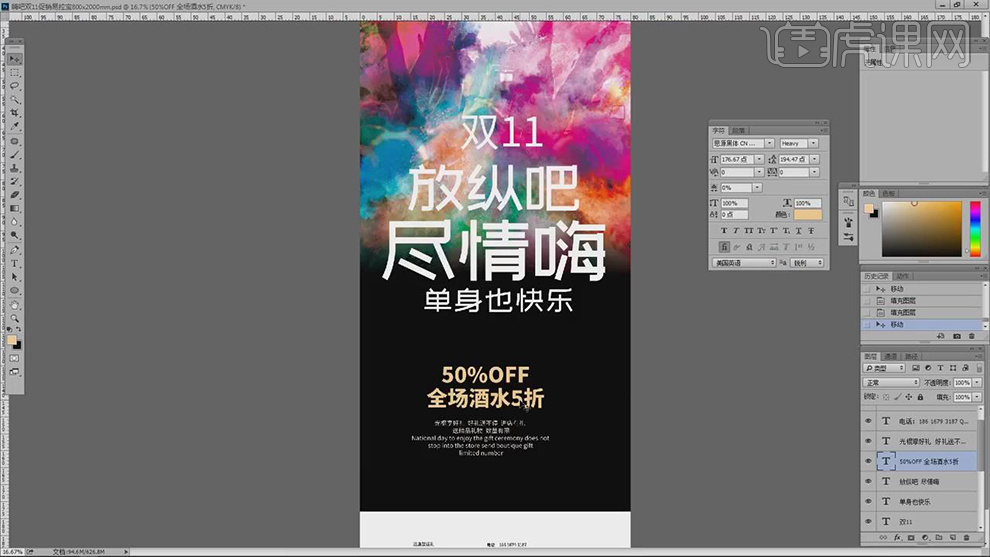
12.【导入】素材,使用【套索工具】,进行选区【11】,将其【拖动到】图层中,使用【圆角矩形工具】,画出圆角矩形,文本【填充】黑色,具体如图示。
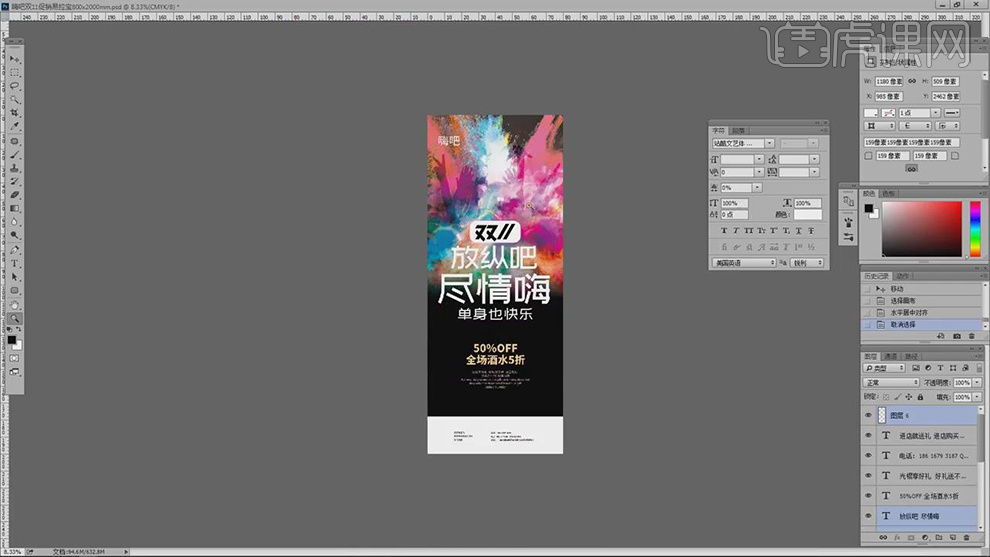
13.使用【矩形选框工具】,拉出矩形选框,【Ctrl+J】复制图层,【Shift+Alt+N】正常,调整【位置】,【不透明度】69%,【Alt+单击图层间】创建剪切蒙版,【图层模式】线性光,具体如图示。
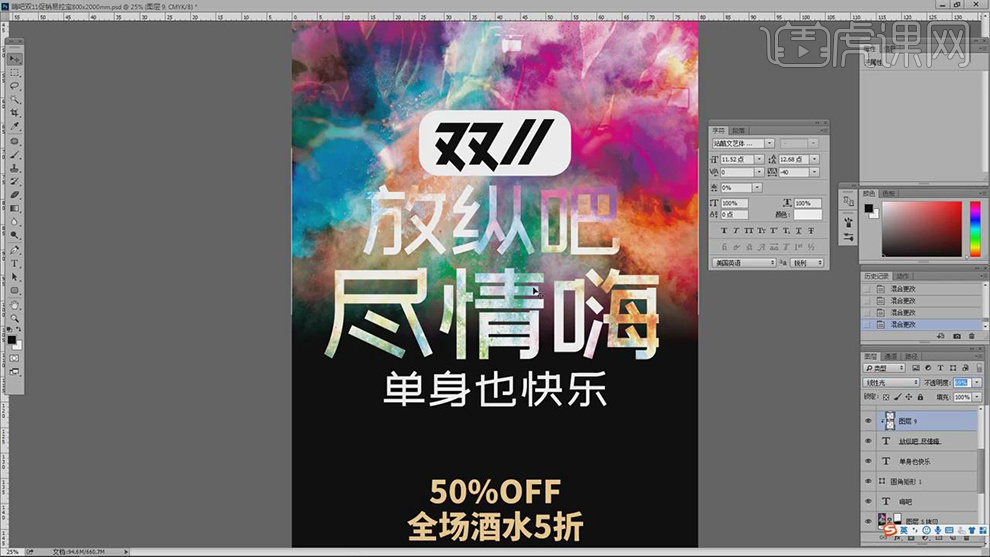
14.使用【矩形选框工具】,拉出矩形选框,【Ctrl+J】复制图层,【Shift+Alt+N】正常,调整【位置】,【不透明度】69%,【Alt+单击图层间】创建剪切蒙版,具体如图示。
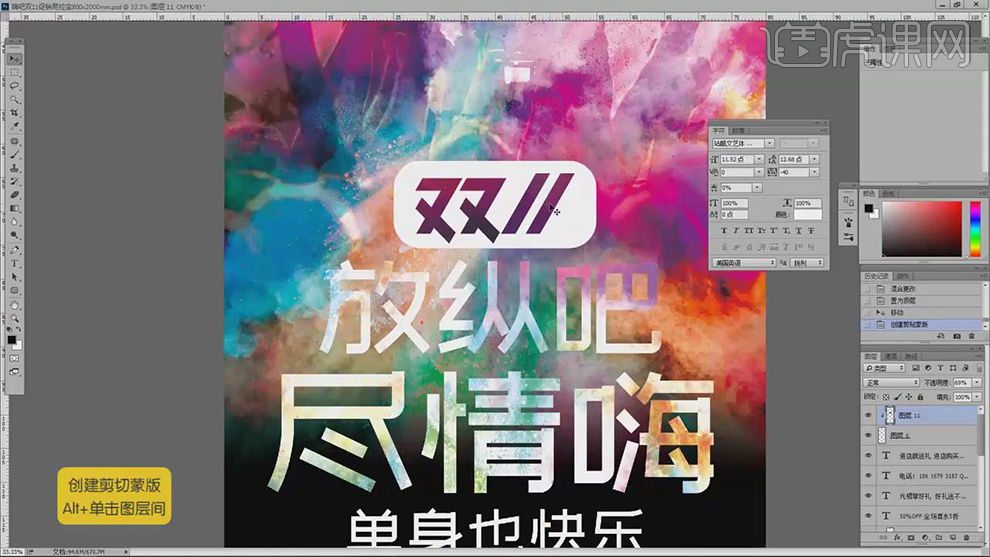
15.按【Alt+移动复制】矩形框,调整【位置】,【Alt+单击图层间】创建剪切蒙版,具体如图示。
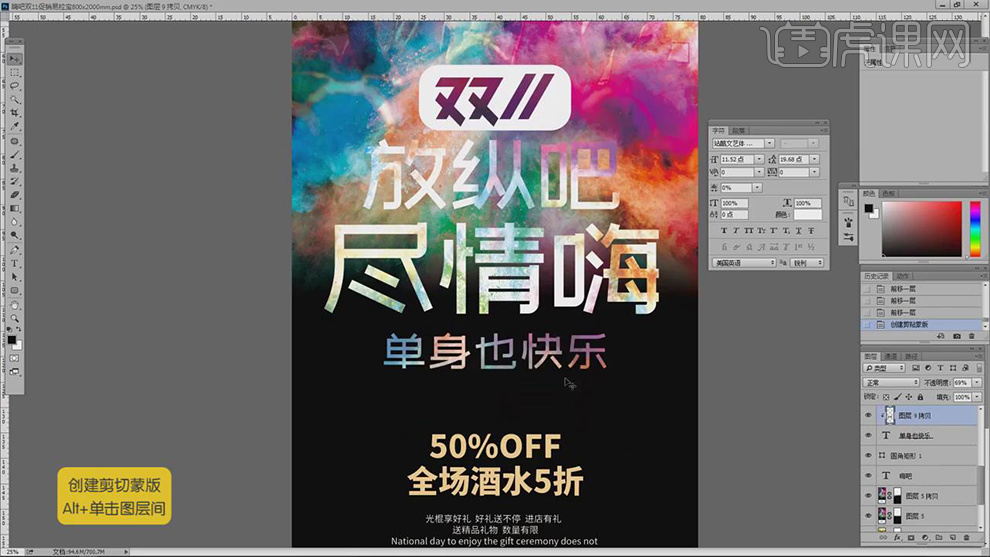
16.【导入】Logo素材,将其【拖动到】图层中,调整【位置】,隐藏【图层】,使用【M】矩形选框工具,进行选区,【Ctrl+J】复制图层,调整【位置】,【Alt+单击图层间】创建剪切蒙版,【图层模式】线性光,具体如图示。
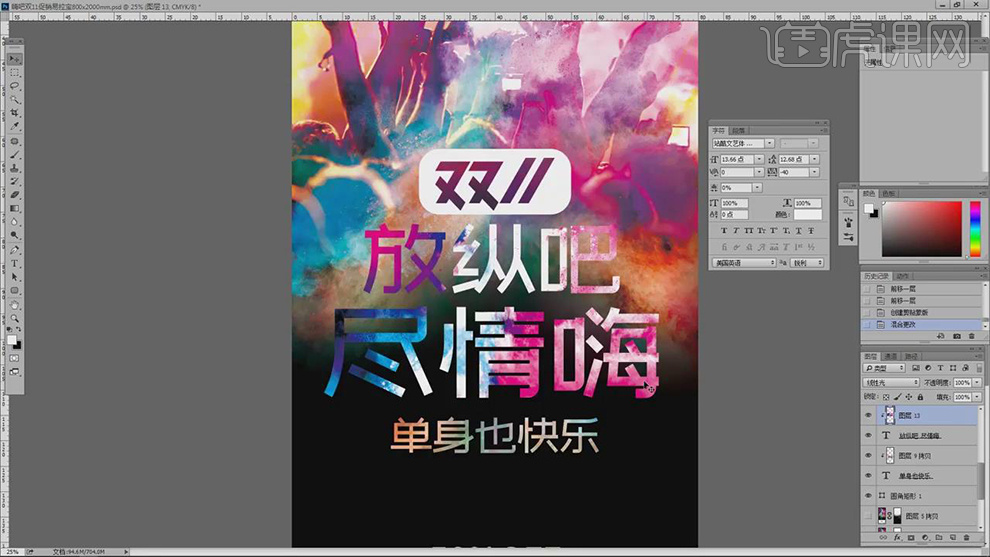
17.使用【T】字符工具,选择【底部文本】,调整【大小】51,调整【位置】,使用【圆角矩形工具】,画出圆角矩形,使用【T】文本工具,输入【文本】,【Ctrl+J】复制圆角矩形,【填充】颜色,使用【直线工具】,画出直线,具体如图示。
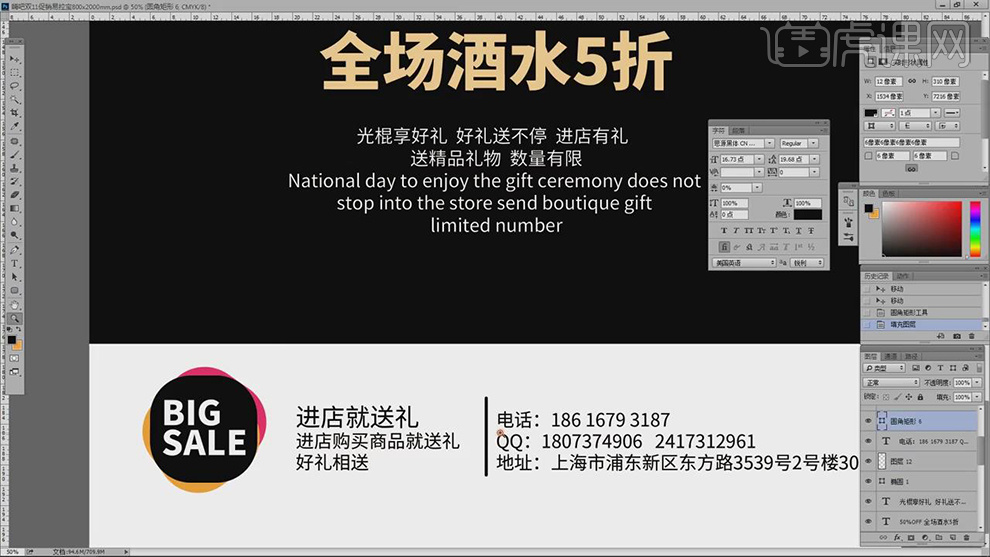
18.【Ctrl+A】全选图层,【Ctrl+C】复制,【Ctrl+V】粘贴到【图层】中,【Ctrl+T】调整大小与位置,【Ctrl+S】存储,具体如图示。
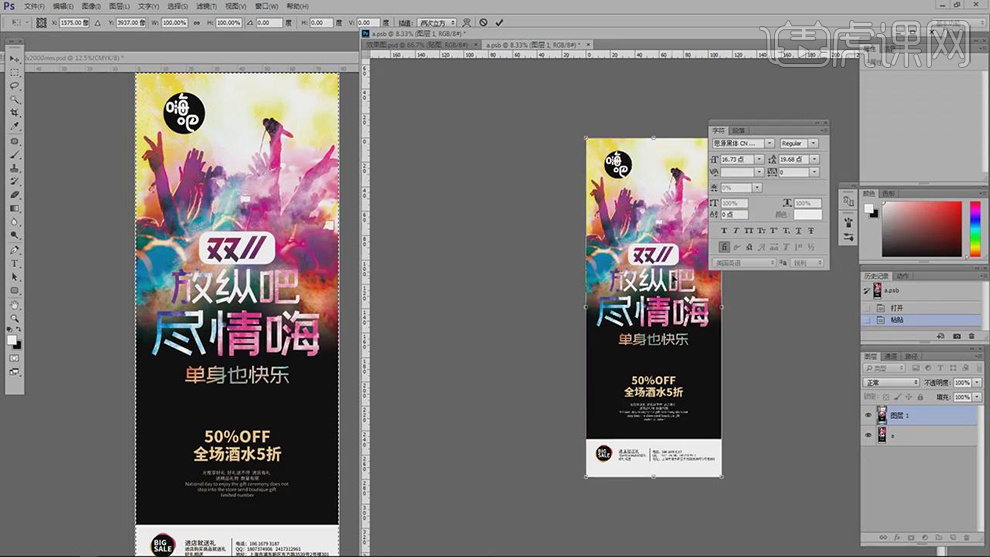
19.最终效果具体如图所示。